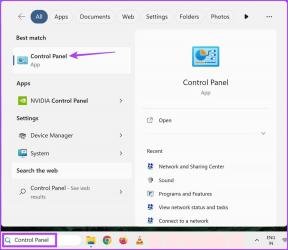Kaip siųsti momentinius vaizdo pranešimus „WhatsApp“ „iPhone“ ir „Android“.
Įvairios / / August 05, 2023
WhatsApp nuolat pristato naujų būdų palaikyti ryšį su savo kontaktais. Jei jums labiau patinka vaizdo skambučiai, galite net suplanuokite savo „WhatsApp“ vaizdo skambučius, jei turite iPhone. „WhatsApp“ taip pat leidžia siųsti garso pranešimus, jei negalite įvesti pranešimų.
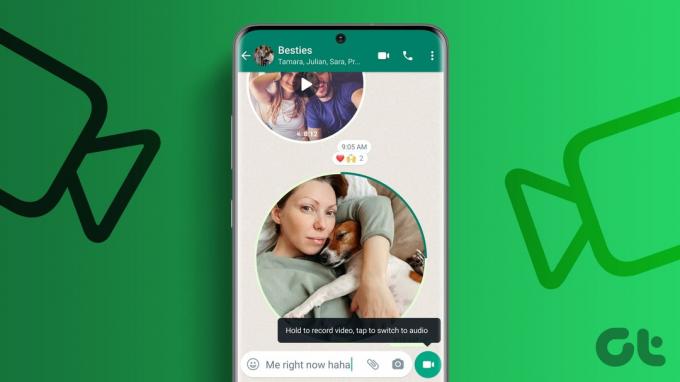
Kaip ir garso pranešimai, WhatsApp įdiegė galimybę siųsti momentinius vaizdo pranešimus jūsų kontaktams. Šis įrašas parodys, kaip siųsti momentinius vaizdo pranešimus naudojant „WhatsApp“ „iPhone“ ir „Android“.
Kas yra momentiniai vaizdo pranešimai „WhatsApp“.
Kaip rodo pavadinimas, „WhatsApp“ leidžia siųsti trumpus vaizdo pranešimus savo kontaktams. Šių pranešimų trukmė jums ir jūsų kontaktui truks tik 60 sekundžių. Galite greitai bendrinti vaizdo pranešimą ir jis bus visiškai užšifruotas.
Kaip siųsti „WhatsApp“ momentinius vaizdo pranešimus
Štai kaip įrašyti ir siųsti momentinius vaizdo pranešimus „WhatsApp“ kontaktams „iPhone“ arba „Android“. Prieš tęsdami įsitikinkite, kad jūsų telefone veikia naujausia WhatsApp programos versija.
1 žingsnis: Atidarykite „WhatsApp“ savo „iPhone“ arba „Android“.

2 žingsnis: Atidarykite pokalbį su adresatu, kuriam norite išsiųsti momentinį vaizdo pranešimą.
3 veiksmas: Bakstelėkite mikrofono piktogramą apatiniame dešiniajame kampe.

Pastebėsite, kad mikrofono piktograma pasikeis į fotoaparato piktogramą.
4 veiksmas: Norėdami atidaryti pranešimų įrašymo langą, ilgai paspauskite fotoaparato piktogramą.
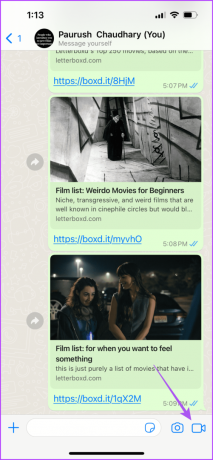
5 veiksmas: Įrašykite momentinį vaizdo pranešimą po 3 sekundžių laikmačio.

6 veiksmas: Norėdami išsiųsti momentinį vaizdo pranešimą, atleiskite fotoaparato piktogramą.

Pastebėsite, kad pokalbio lange pasirodys apvali animuota momentinio vaizdo pranešimo piktograma.

Pagal numatytuosius nustatymus momentinio vaizdo pranešimo garsas bus nutildytas. Norėdami patikrinti vaizdo pranešimą, jūsų kontaktas turės bakstelėti apskritą piktogramą.

Taip pat galite ilgai paspausti vaizdo pranešimo piktogramą, kad pasidalintumėte savo reakcija arba naudotumėte kitas pokalbio funkcijas, įskaitant pranešimo ištrynimą.

Taip pat atminkite, kad negalite atsisiųsti momentinio vaizdo pranešimo, kurį siuntė jūsų kontaktas.
„WhatsApp“ momentinis vaizdo pranešimas nepasiekiamas
Jei negalite pasiekti vaizdo pranešimų funkcijos „WhatsApp“ paskyroje, čia yra keletas greitų „Android“ ir „iPhone“ trikčių šalinimo būdų.
1. Atnaujinkite „WhatsApp“.
Kaip minėjome pradžioje, turite įsitikinti, kad savo iPhone arba Android naudojate naujausią WhatsApp versiją. Jei jau įdiegėte naujausią versiją, bet vis tiek negalite išsiųsti trumpo vaizdo pranešimo, turite šiek tiek palaukti, nes WhatsApp nuolat diegia šią funkciją daugiau vartotojų. Įsitikinkite, kad įdiegėte naujausius naujinimus, kai jie patenka į jūsų įrenginį.
Atnaujinkite „WhatsApp“ „iPhone“.
Atnaujinkite „WhatsApp“ „Android“.
2. Įgalinti prieigą prie fotoaparato
Jei negalite įrašyti momentinio vaizdo pranešimo „WhatsApp“, turite patikrinti „Android“ arba „iPhone“ fotoaparato leidimus. Štai kaip.
„iPhone“.
1 žingsnis: Atidarykite „iPhone“ nustatymų programą.

2 žingsnis: Slinkite žemyn ir bakstelėkite WhatsApp.

3 veiksmas: Bakstelėkite jungiklį šalia parinkties Fotoaparatas, kad įgalintumėte prieigą.

4 veiksmas: Uždarykite nustatymus ir atidarykite WhatsApp, kad patikrintumėte, ar problema išspręsta.

Skirta Android
1 žingsnis: Ilgai paspauskite WhatsApp programos piktogramą ir bakstelėkite Programos informacija.
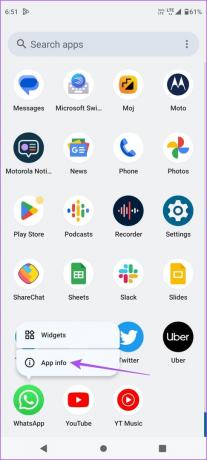
2 žingsnis: Bakstelėkite Leidimai.

3 veiksmas: Pasirinkite Kamera.

4 veiksmas: Įgalinti leidimus naudoti fotoaparatą.

5 veiksmas: Uždarykite „App Info“ ir atidarykite „WhatsApp“, kad patikrintumėte, ar problema išspręsta.

Kita priežastis, dėl kurios negalite siųsti momentinių vaizdo pranešimų, yra ta, kad galbūt užblokavote savo kontaktą „WhatsApp“. Štai kaip patikrinti ir atrakinti kontaktą „iPhone“ arba „Android“.
1 žingsnis: Atidarykite „WhatsApp“ savo „iPhone“ arba „Android“.

2 žingsnis: Bakstelėkite nustatymų piktogramą apatiniame dešiniajame kampe („iPhone“).

„Android“ bakstelėkite tris vertikalius taškus viršutiniame dešiniajame kampe ir pasirinkite Nustatymai.

3 veiksmas: Pasirinkite Privatumas ir bakstelėkite Užblokuoti kontaktai.
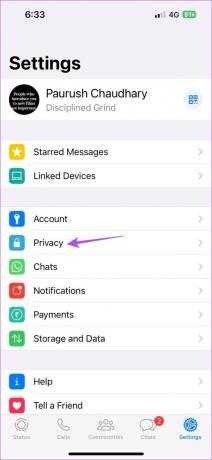

4 veiksmas: Bakstelėkite kontakto numerį ir slinkite žemyn, kad pasirinktumėte Atblokuoti (iPhone).
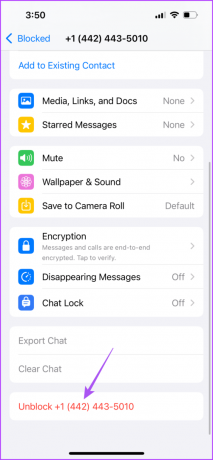
„Android“ sistemoje bakstelėkite kontakto numerį ir pasirinkite Atblokuoti.

5 veiksmas: Grįžkite ir patikrinkite, ar problema išspręsta.
4. Priverskite išeiti ir iš naujo paleiskite „WhatsApp“.
Taip pat galite pabandyti priverstinai išeiti ir iš naujo paleisti WhatsApp, kad programa pradėtų veikti iš naujo savo „iPhone“ ar „Android“.
„iPhone“.
1 žingsnis: Pradiniame ekrane braukite aukštyn ir palaikykite, kad pamatytumėte foninius programų langus.
2 žingsnis: Braukite dešinėn, kad surastumėte „WhatsApp“, ir braukite aukštyn, kad ją pašalintumėte.

3 veiksmas: Dar kartą atidarykite „WhatsApp“, kad patikrintumėte, ar problema išspręsta.

„Android“.
1 žingsnis: Ilgai paspauskite WhatsApp programos piktogramą ir bakstelėkite Programos informacija.
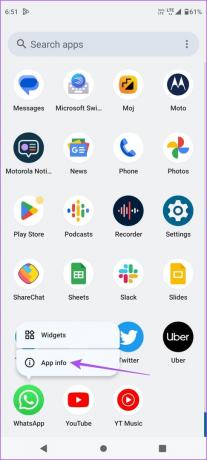
2 žingsnis: Bakstelėkite Force Quit.
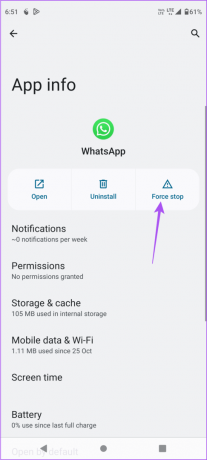
3 veiksmas: Pasirinkite Gerai, kad patvirtintumėte.

4 veiksmas: Uždarykite „App Info“ ir iš naujo paleiskite „WhatsApp“, kad patikrintumėte, ar problema išspręsta.

Siųskite momentinius vaizdo pranešimus
Ši nauja funkcija neabejotinai padarys pokalbių patirtį interaktyvesnę „WhatsApp“. Kartu su momentinių vaizdo pranešimų siuntimu taip pat galite paskelbkite balso pastabą kaip savo WhatsApp būseną „iPhone“ ir „Android“.
Paskutinį kartą atnaujinta 2023 m. rugpjūčio 04 d
Aukščiau pateiktame straipsnyje gali būti filialų nuorodų, kurios padeda palaikyti „Guiding Tech“. Tačiau tai neturi įtakos mūsų redakciniam vientisumui. Turinys išlieka nešališkas ir autentiškas.